Come Creare una Storia su Facebook

Le storie di Facebook possono essere molto divertenti da creare. Ecco come puoi creare una storia sul tuo dispositivo Android e computer.
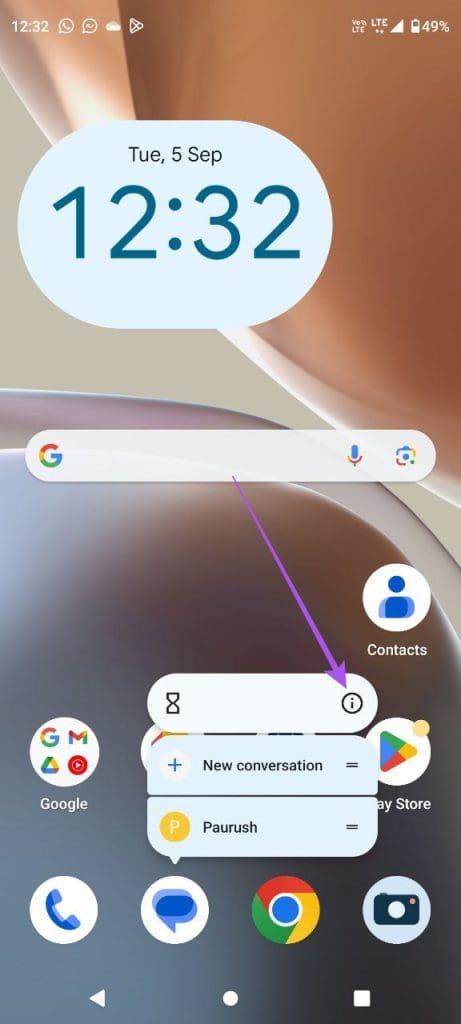
L'app Google Messaggi può aiutarti a inviare messaggi di testo e anche a reagire ad essi . È l'app di messaggistica predefinita su molti telefoni Android disponibili, in particolare quelli che utilizzano l'interfaccia utente Android Stock. E funziona proprio come qualsiasi altra app di messaggistica per connetterti con i tuoi contatti.
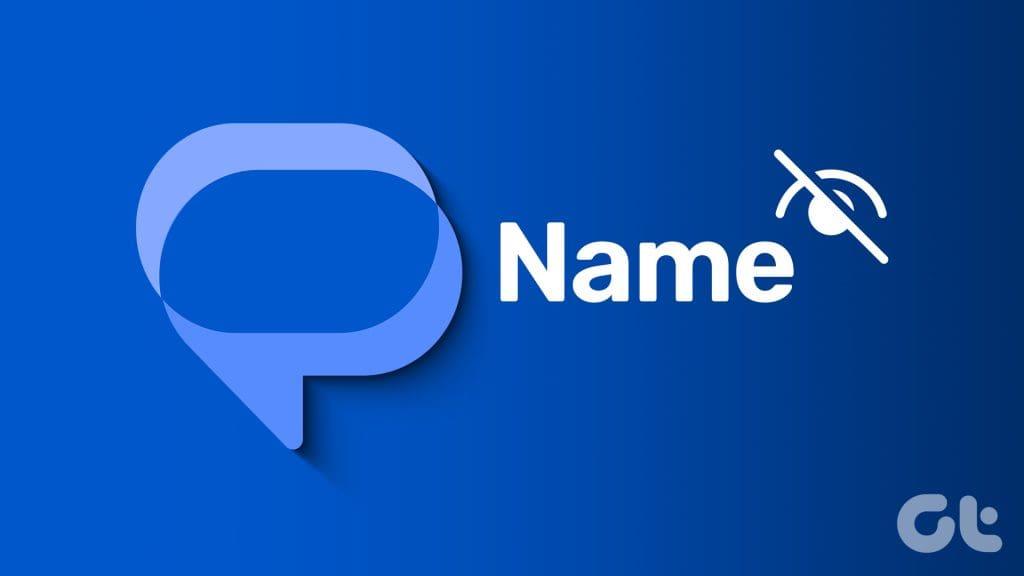
Ma può essere difficile rispondere se i messaggi mostrano numeri di telefono anziché nomi di contatti nell'app Messaggi. Se stai riscontrando lo stesso problema, ecco i modi migliori per correggere l'app Google Messaggi che non mostra i nomi dei contatti sul tuo telefono Android.
L'app Google Messaggi necessita dell'autorizzazione per accedere ai contatti sul tuo telefono Android per visualizzare i messaggi inviati. Ecco come verificare se all'app è consentito l'accesso ai contatti.
Passaggio 1: premi a lungo l'icona dell'app Messaggi e seleziona Informazioni app.
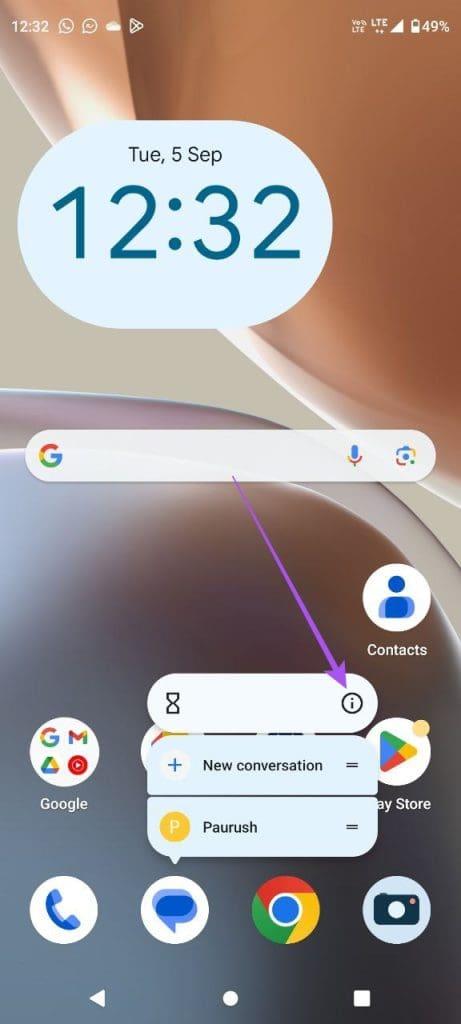
Passaggio 2: seleziona Autorizzazioni e tocca Contatti.

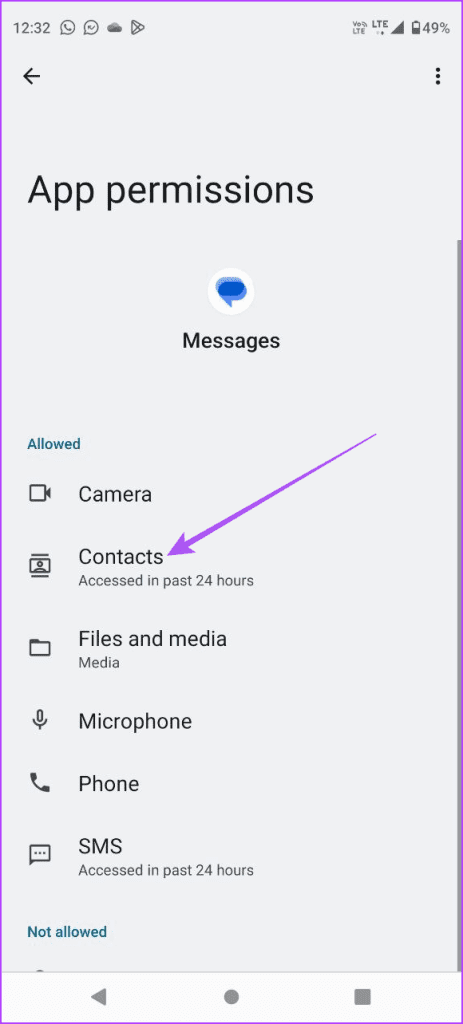
Passaggio 3: controlla se l'accesso ai contatti è consentito.
Passaggio 4: chiudi Informazioni app e apri nuovamente l'app Messaggi per verificare se il problema è stato risolto.
Se i nomi dei contatti non vengono visualizzati nell'app Messaggi sul tuo Android, potrebbe esserci un problema di sincronizzazione con il tuo account Google. Ecco come verificare lo stesso.
Passaggio 1: apri Impostazioni sul tuo Android e seleziona Password e account.
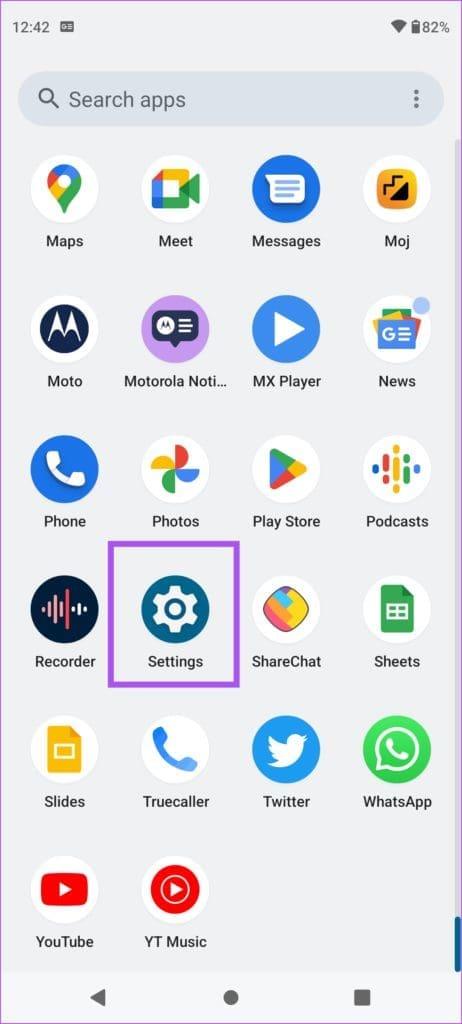
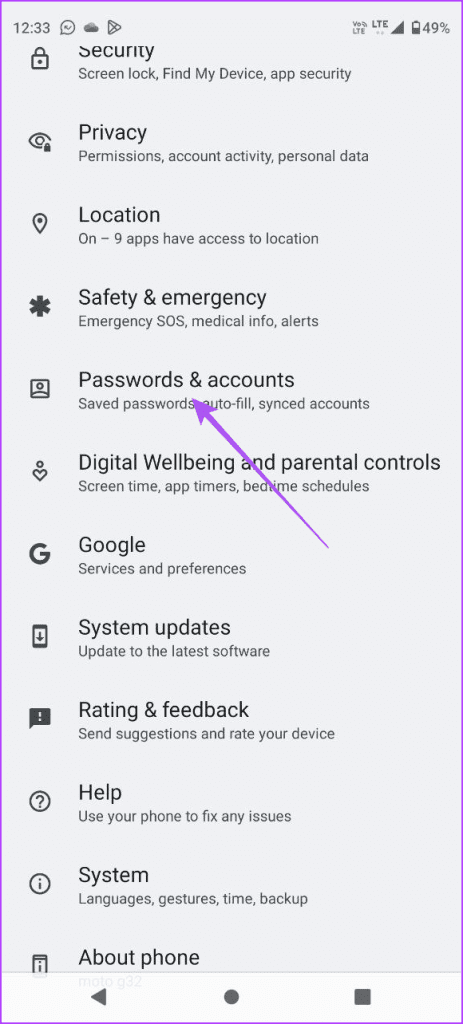
Passaggio 2: tocca il tuo account Google e seleziona Sincronizzazione account.
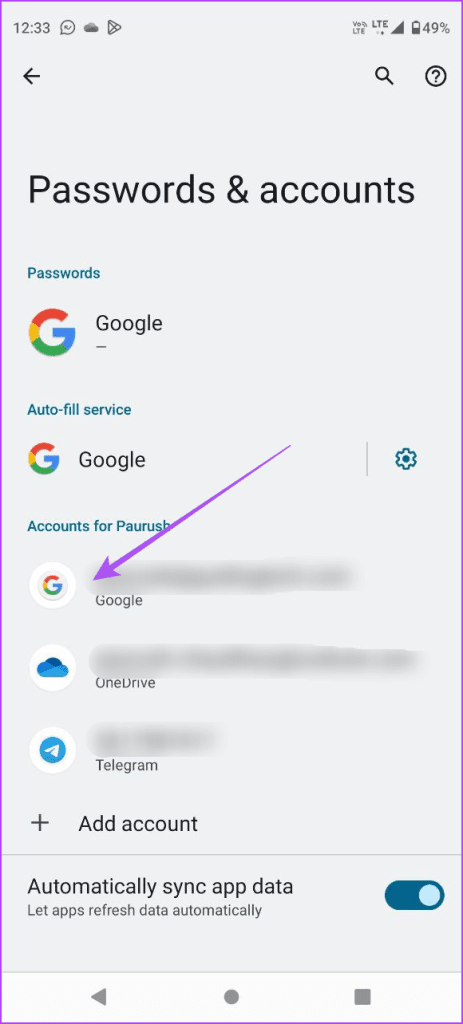
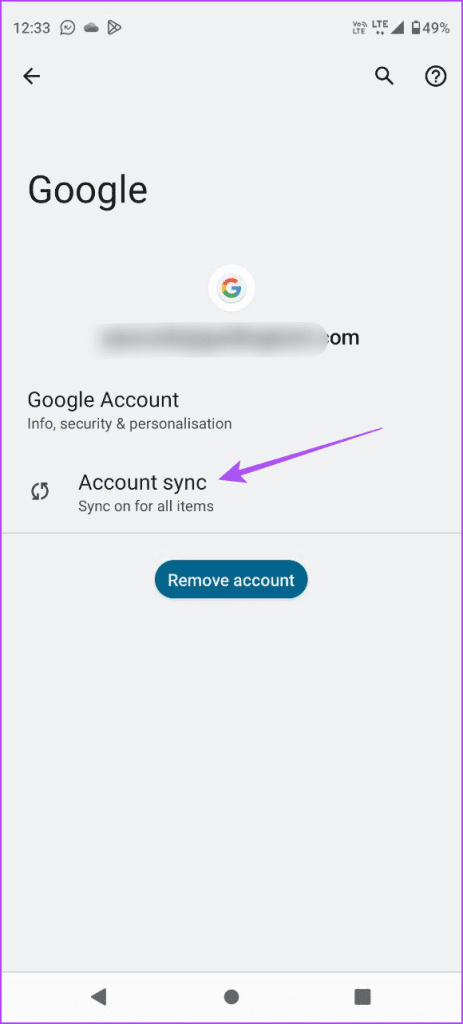
Passaggio 3: tocca l'interruttore accanto a Contatti per abilitare la sincronizzazione sul tuo telefono Android.
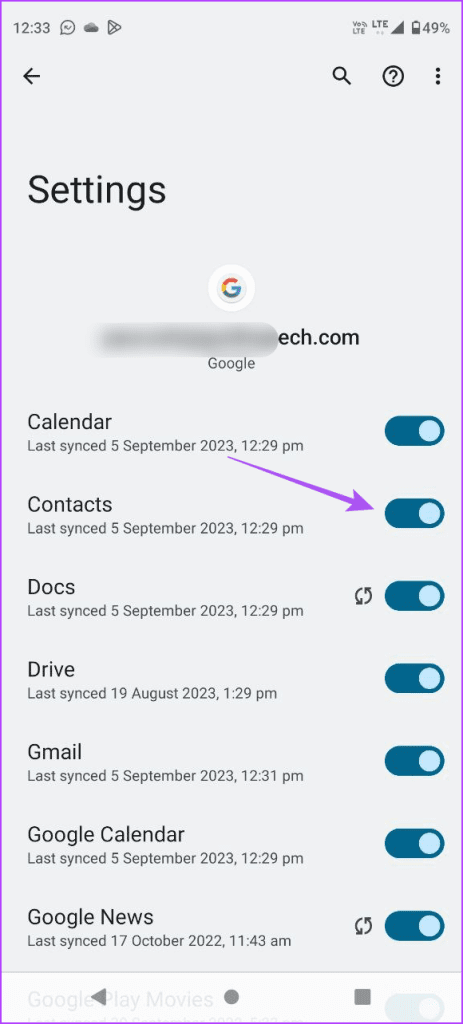
Passaggio 4: attendi qualche istante, chiudi Impostazioni e apri nuovamente Messaggi per verificare se il problema è stato risolto.

Per facilitare una sincronizzazione dei contatti più rapida sul tuo telefono Android, ti suggeriamo di passare dai dati mobili al Wi-Fi. Potrebbe essere possibile che non ottieni una buona velocità Internet sui dati mobili nella tua posizione attuale. Inoltre, se disponi di un router dual-band, connettiti a una banda di frequenza da 5GHz. Controlla la velocità di Internet per essere sicuro.
Una volta abilitato il Wi-Fi, suggeriamo di forzare la chiusura e riavviare l'app Messaggi. Ciò darà un nuovo inizio all'app sul tuo telefono Android.
Passaggio 1: premi a lungo l'icona dell'app Messaggi e seleziona Informazioni app.

Passaggio 2: tocca Forza arresto e seleziona Ok per confermare.
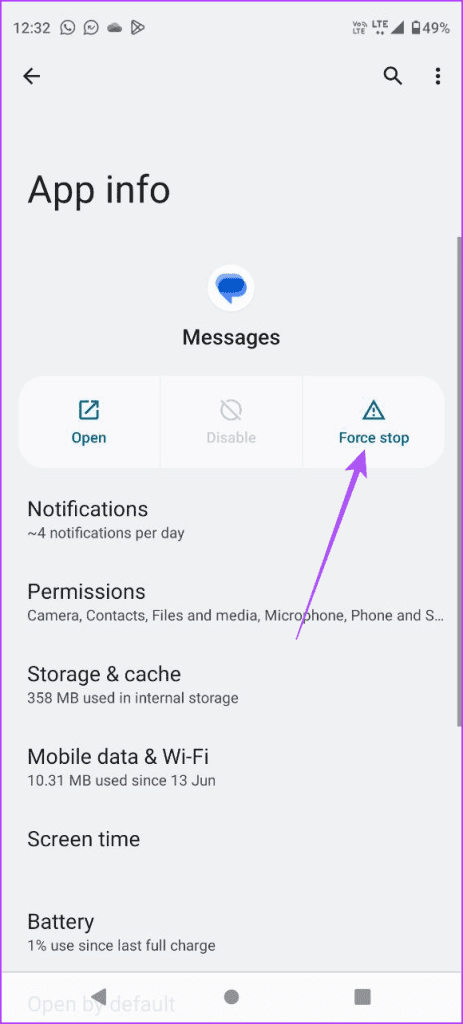
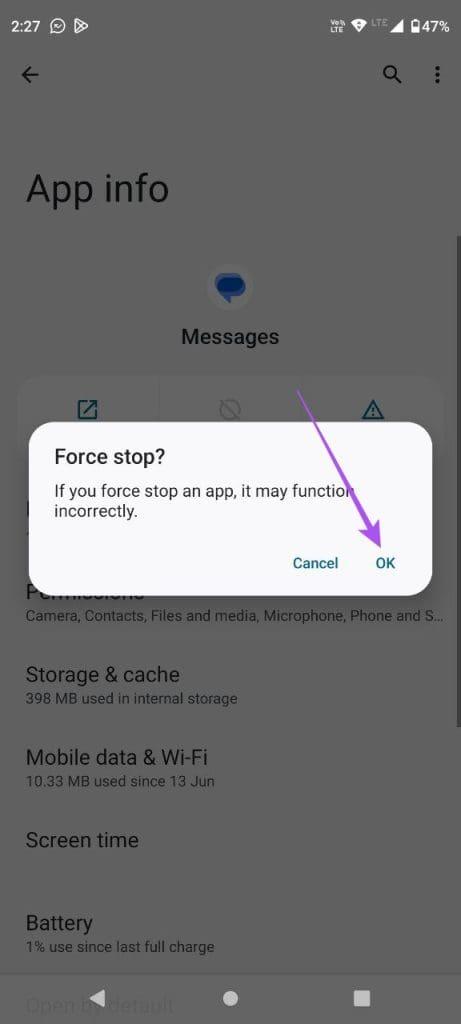
Passaggio 3: chiudi Informazioni app e apri l'app Messaggi per verificare se il problema è stato risolto.

Se i nomi dei tuoi contatti non vengono ancora visualizzati nell'app Google Messaggi, dovresti controllare l'elenco Bloccati sul tuo telefono Android.
Passaggio 1: apri l'app Messaggi sul tuo telefono Android.

Passaggio 2: tocca l'icona del menu hamburger nell'angolo in alto a sinistra e seleziona Spam e Bloccati.
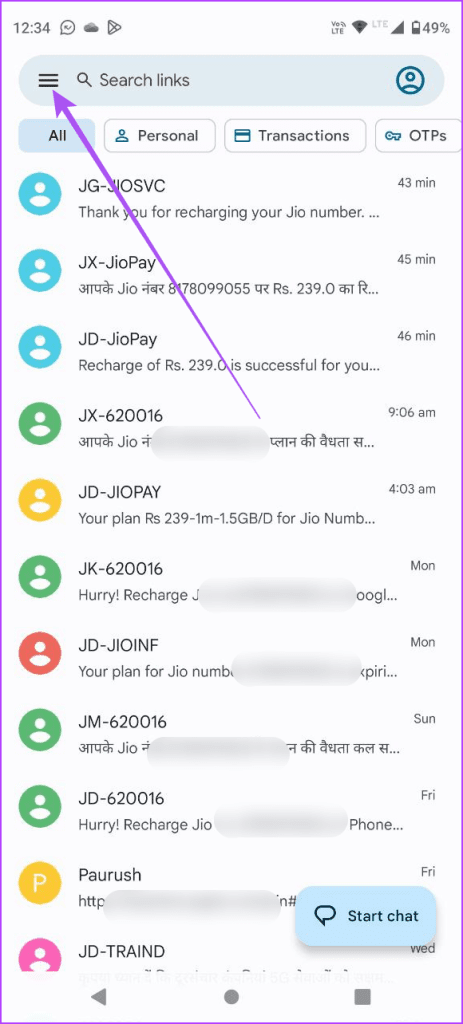
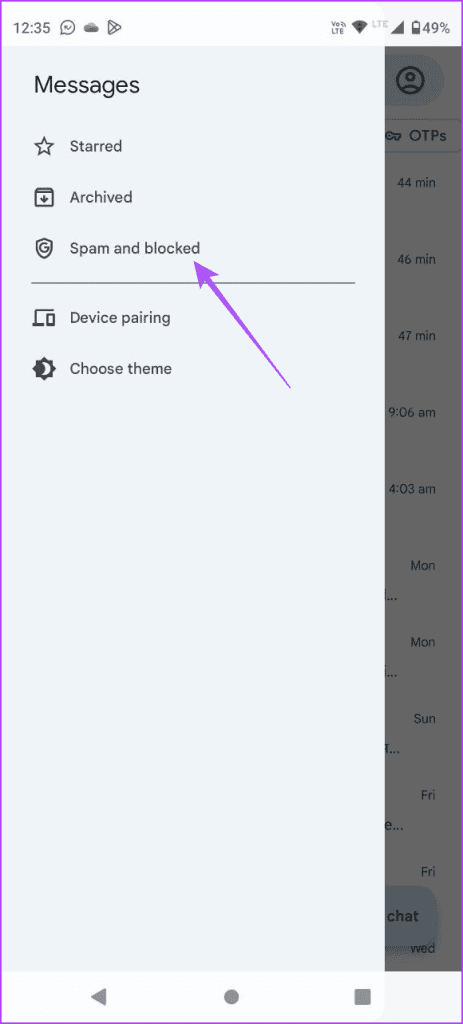
Passaggio 3: tocca i tre punti verticali nell'angolo in alto a sinistra e seleziona Numeri bloccati.
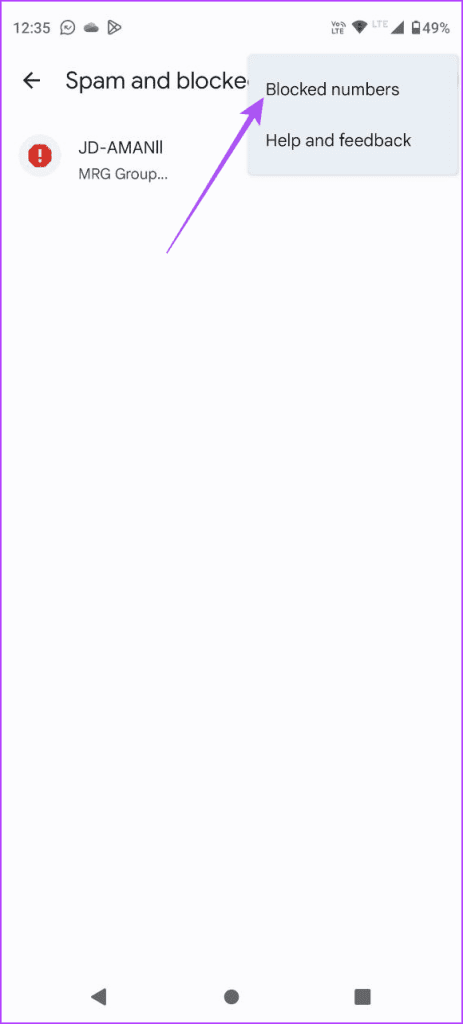
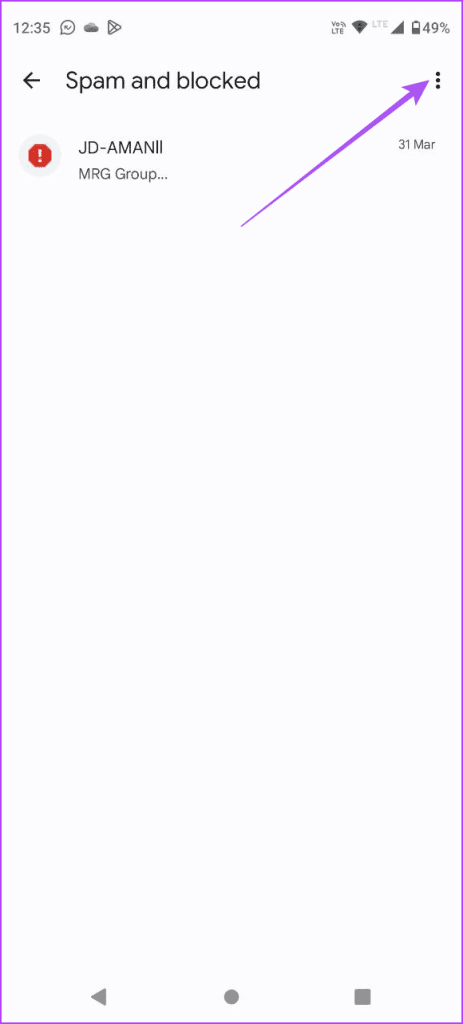
Passaggio 4: puoi toccare l'icona X accanto al numero di contatto che desideri sbloccare.
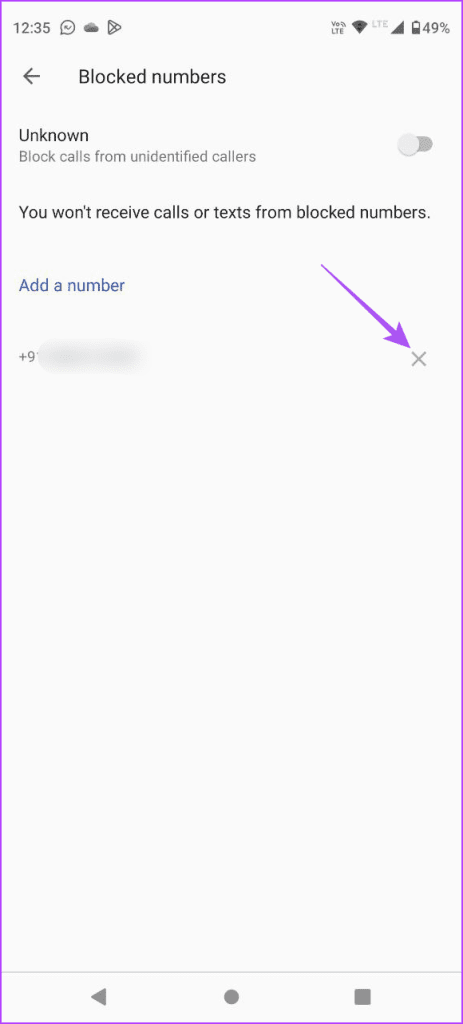
Passaggio 5: torna indietro e controlla se il problema è stato risolto.
Alcuni utenti segnalano che l'impostazione dell'app Google Messaggi come predefinita ha risolto questo problema su Android. Puoi anche provarlo.
Passaggio 1: premi a lungo l'icona dell'app Messaggi e seleziona Informazioni app.

Passaggio 2: scorri verso il basso e tocca App SMS.
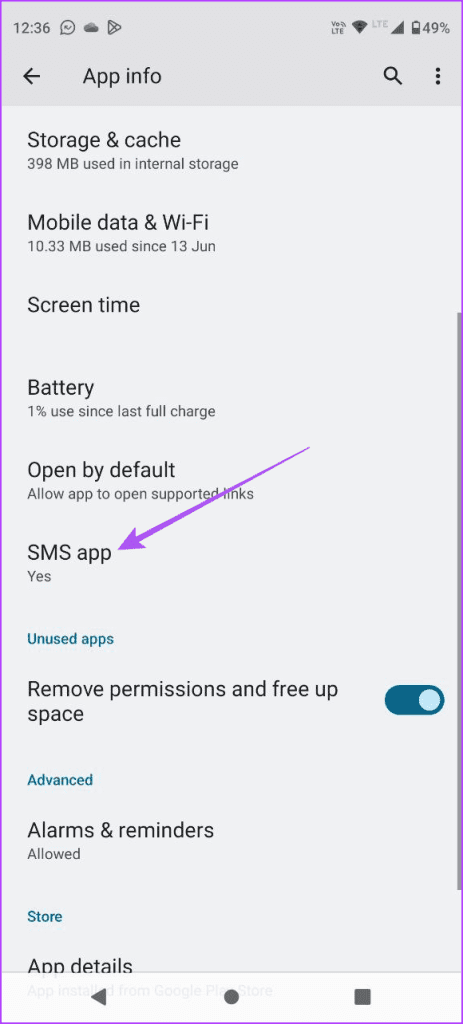
Passaggio 3: assicurati che Google Messaggi sia impostato come predefinito.
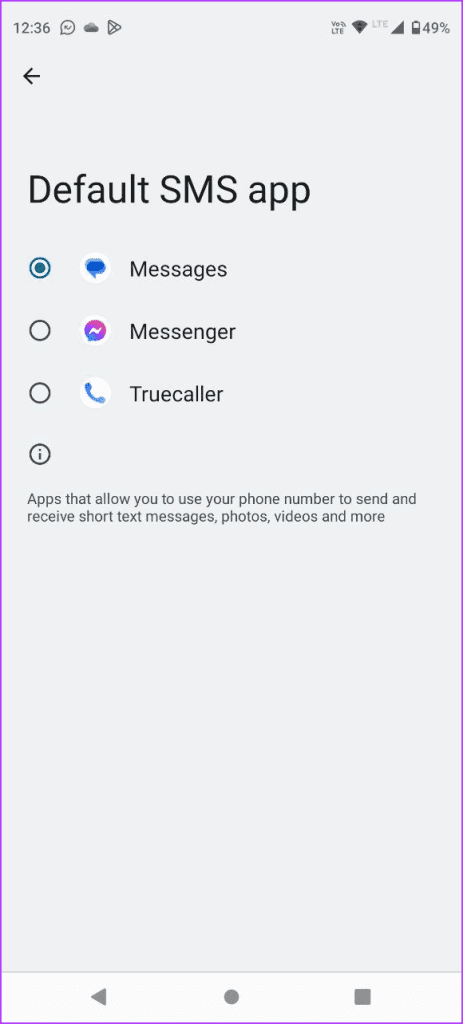
Passaggio 4: chiudi Informazioni app e apri nuovamente l'app Messaggi per verificare se il problema è stato risolto.

L'App Cache contiene le preferenze dell'app e i dati di accesso per migliorare la reattività degli utenti. Puoi provare a cancellarlo per l'app Messaggi poiché potrebbe essersi danneggiato nel corso del tempo sul tuo telefono Android.
Passaggio 1: premi a lungo l'icona dell'app Messaggi e seleziona Informazioni app.

Passaggio 2: tocca Archiviazione e cache e seleziona Cancella cache.
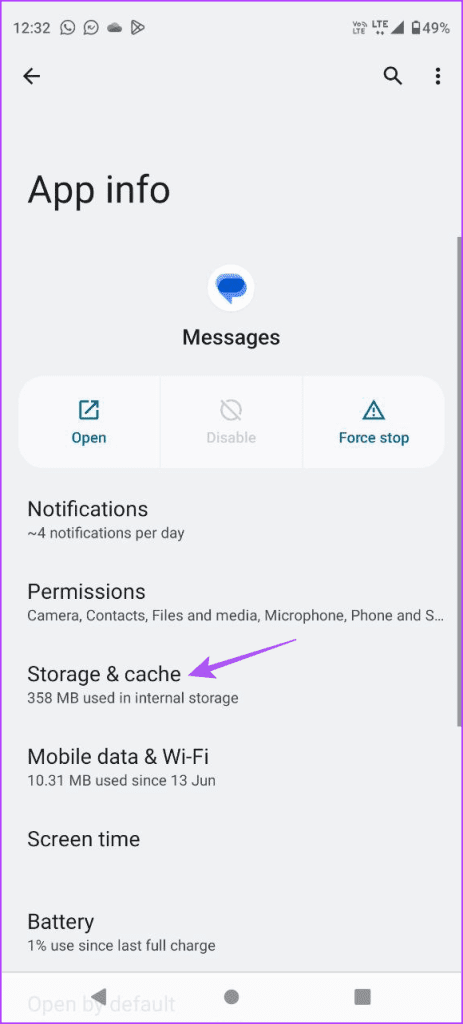
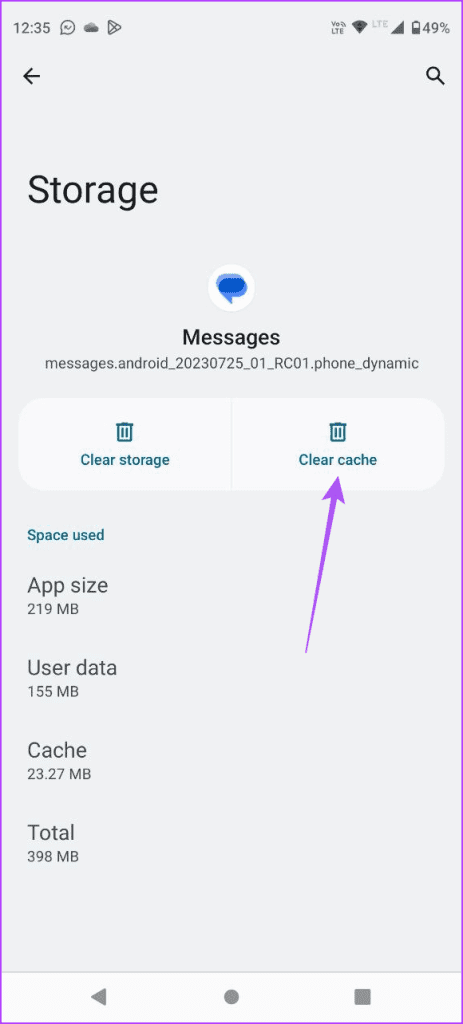
Passaggio 3: una volta terminato, chiudi Informazioni app e apri nuovamente l'app Messaggi per verificare se il problema è stato risolto.

Se nessuna delle soluzioni funziona per te per correggere l'app Google Messaggi che non mostra i nomi dei contatti, dovresti installare la sua versione più recente sul tuo telefono Android.
Aggiorna l'app Messaggi Google
Puoi seguire queste soluzioni per correggere l'app Google Messaggi quando non mostra i nomi dei contatti del tuo telefono Android. Se hai più conversazioni, puoi sempre cercarne una specifica inserendo il nome del tuo contatto. Puoi però fare riferimento al nostro post nel caso in cui non riesci a cercare i contatti sul tuo telefono Android .
Le storie di Facebook possono essere molto divertenti da creare. Ecco come puoi creare una storia sul tuo dispositivo Android e computer.
Scopri come disabilitare i fastidiosi video in riproduzione automatica in Google Chrome e Mozilla Firefox con questo tutorial.
Risolvi un problema in cui il Samsung Galaxy Tab A è bloccato su uno schermo nero e non si accende.
Leggi ora per scoprire come eliminare musica e video da Amazon Fire e tablet Fire HD per liberare spazio, eliminare ingombri o migliorare le prestazioni.
Stai cercando di aggiungere o rimuovere account email sul tuo tablet Fire? La nostra guida completa ti guiderà attraverso il processo passo dopo passo, rendendo veloce e facile la gestione dei tuoi account email sul tuo dispositivo preferito. Non perdere questo tutorial imperdibile!
Un tutorial che mostra due soluzioni su come impedire permanentemente l
Questo tutorial ti mostra come inoltrare un messaggio di testo da un dispositivo Android utilizzando l
Come abilitare o disabilitare le funzionalità di correzione ortografica nel sistema operativo Android.
Ti stai chiedendo se puoi usare quel caricabatteria di un altro dispositivo con il tuo telefono o tablet? Questo post informativo ha alcune risposte per te.
Quando Samsung ha presentato la sua nuova linea di tablet flagship, c’era molto da essere entusiasti. Non solo il Galaxy Tab S9 e S9+ offrono gli aggiornamenti previsti, ma Samsung ha anche introdotto il Galaxy Tab S9 Ultra.







